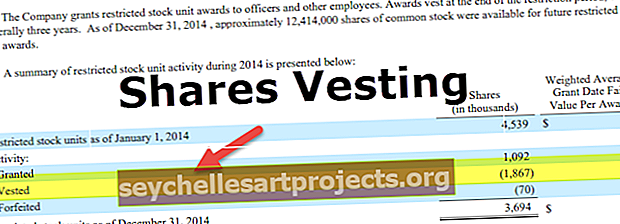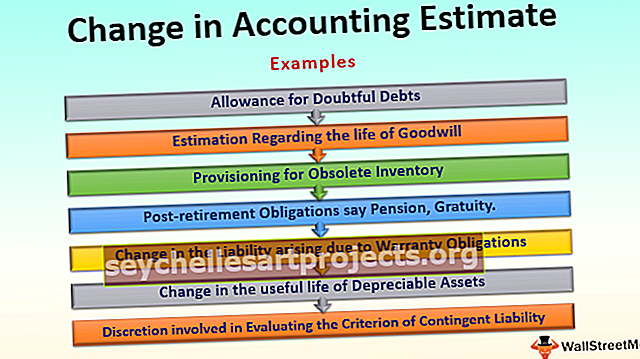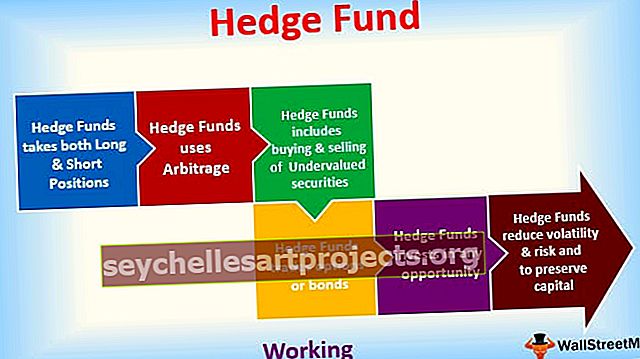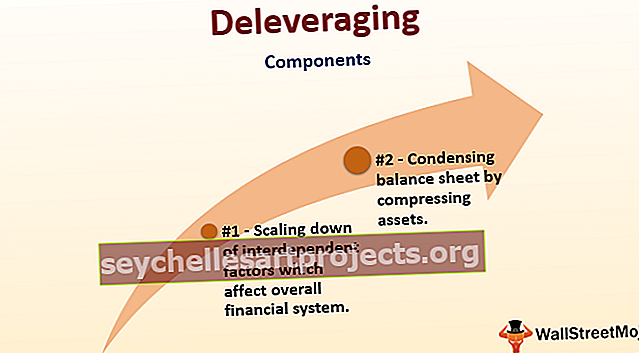Κείμενο SUMIF στο Excel | Πώς να SUMIF κελιά που περιέχουν κείμενο σε άλλο κελί;
Η συνάρτηση SUMIF εξαρτάται από την περίπτωση που η συνάρτηση που χρησιμοποιείται για να αθροίσει τα κελιά με βάση ορισμένα κριτήρια, όχι τα κριτήρια μπορεί να είναι και ένα συγκεκριμένο κείμενο, για παράδειγμα θέλουμε να αθροίσουμε την ομάδα κελιών εάν το κελί που βρίσκεται δίπλα τους έχει ένα συγκεκριμένο κείμενο σε αυτά τότε χρησιμοποιούμε τη συνάρτηση ως εξής = SUMIF (Εύρος κειμένου, "Κείμενο", εύρος κελιών για άθροισμα).
Κείμενο Sumif Excel
Η συνάρτηση Sumif στο excel χρησιμοποιείται εάν θέλουμε να μάθουμε το σύνολο των τιμών σε μια περιοχή κελιών όταν ένα άλλο σύνολο εύρους κελιών ή αντίστοιχος πίνακας ικανοποιεί συγκεκριμένα κριτήρια. Η συνάρτηση μπορεί επίσης να χρησιμοποιηθεί για την προσθήκη κελιών που περιέχουν συγκεκριμένο ή μερικό κείμενο.
Η γενική σύνταξη για τη λειτουργία SUMIF έχει ως εξής:

Η σύνταξη της συνάρτησης SUMIF έχει τα ακόλουθα ορίσματα:
- Εύρος: Απαιτείται, αντιπροσωπεύει τις τιμές ή το εύρος των κελιών που απαιτείται να ελεγχθούν με βάση τα παρεχόμενα κριτήρια.
- Κριτήρια: Απαιτείται, αντιπροσωπεύει την κατάσταση που πρέπει να ελεγχθεί / δοκιμαστεί έναντι κάθε τιμής του παρεχόμενου εύρους.
- [sum_range]: Προαιρετικό, αντιπροσωπεύει τις τιμές ή το εύρος των κελιών που πρέπει να προστεθούν μαζί εάν η παράμετρος «εύρος» ικανοποιεί τη δεδομένη συνθήκη / κριτήρια. Εάν αυτό δεν παρέχεται στη συνάρτηση, τότε το Excel αθροίζει τα κελιά που καθορίζονται στο ίδιο το όρισμα εύρους.
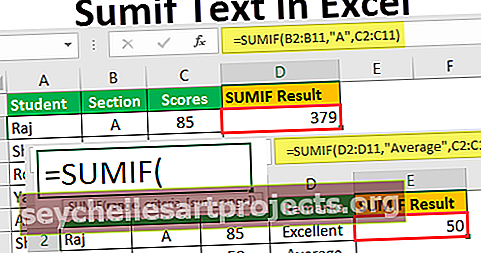
Παραδείγματα κειμένου SUMIF στο Excel
Ας κατανοήσουμε το Sumif Text σε εξαιρετικό επίπεδο με τη βοήθεια παραδειγμάτων.
Μπορείτε να κατεβάσετε αυτό το Πρότυπο Sumif Text Excel εδώ - Πρότυπο Sumif Text ExcelΠαράδειγμα # 1
Ας πούμε ότι έχουμε βαθμολογίες εξετάσεων μαθητών δύο τάξεων / ενοτήτων: Ενότητα Α και Ενότητα Β και θέλουμε να βρούμε το σύνολο των βαθμολογιών μαθητών του τμήματος Α σε εξετάσεις.
Οι βαθμολογίες των μαθητών αποθηκεύονται στη στήλη: C και η ενότητα των μαθητών αποθηκεύεται σε μια στήλη: B. Στη συνέχεια, ο ακόλουθος τύπος λέει στο Excel να επιστρέψει ένα άθροισμα της συνολικής βαθμολογίας για όλους τους μαθητές στην ενότητα Α:
= SUMIF (B2: B11, "A", C2: C11)
Η συνάρτηση θα καθοριστεί ως εξής:

Έτσι, μπορούμε να δούμε στο παραπάνω στιγμιότυπο οθόνης ότι ένα απλό SUMIF αρκεί για τη λήψη αποτελεσμάτων με βάση μια συγκεκριμένη κατάσταση κειμένου. Ο τύπος αθροίζει όλες τις βαθμολογίες όπου η αντίστοιχη ενότητα είναι: «A».
Έτσι το αποτέλεσμα έχει ως εξής,

Τα σκορ που επισημαίνονται παρακάτω θα προστεθούν για να δώσουν συνολικά 379, καθώς η αντίστοιχη ενότητα τους είναι: 'A'

Παράδειγμα # 2
Τώρα, ας πούμε στο παραπάνω παράδειγμα έχουμε μια ακόμη στήλη που καθορίζει ή προσδιορίζει εάν το σκορ ενός μαθητή είναι «Εξαιρετικό», «Καλό», «Κακό» ή «Μέσο» και θέλουμε να βρούμε συνολικά βαθμολογίες μαθητές των οποίων η βαθμολογία αναγνωρίζεται ως «Μέσος όρος»
Οι βαθμολογίες των μαθητών αποθηκεύονται στη στήλη Γ και το αναγνωριστικό (π.χ. «Καλό», «Μέσος όρος») αποθηκεύεται στη στήλη Δ. Στη συνέχεια, ο ακόλουθος τύπος λέει στο Excel να επιστρέψει ένα άθροισμα της συνολικής βαθμολογίας για όλους τους μαθητές των οποίων η βαθμολογία προσδιορίζεται ως «Μέσος όρος»:
= SUMIF (D2: D11, "Μέσος όρος", C2: C11)
Η συνάρτηση θα καθοριστεί ως εξής:

Έτσι το αποτέλεσμα έχει ως εξής,

Έτσι μπορούμε να δούμε στο παραπάνω στιγμιότυπο οθόνης ότι ο τύπος αθροίζει όλες τις βαθμολογίες όπου το αντίστοιχο αναγνωριστικό είναι: «Μέσος όρος».
Παράδειγμα # 3
Ας υποθέσουμε ότι έχουμε δύο στήλες που περιέχουν ένα στοιχείο και τον πωλητή που απαιτείται για το στοιχείο και το συνολικό κέρδος στην τρίτη στήλη. Τώρα, εάν θέλουμε να μάθουμε το συνολικό κέρδος από όλα τα στοιχεία εκτός από τα καπέλα, τότε μπορούμε να χρησιμοποιήσουμε τον τύπο SUMIF με ένα κριτήριο που βρίσκει το σύνολο εάν η τιμή του κελιού δεν είναι ίση με τη δεδομένη συνθήκη:
Έτσι, γράφουμε την κατάσταση SUMIF όπως παρακάτω:
= SUMIF (A2: A8, "Καπέλο", C2: C8)
Η συνάρτηση θα καθοριστεί ως εξής:

Έτσι το αποτέλεσμα έχει ως εξής,

Έτσι μπορούμε να δούμε στο παραπάνω στιγμιότυπο οθόνης ότι ο τύπος αθροίζει όλα τα κέρδη εκτός από το κέρδος που αντιστοιχεί στο στοιχείο: Καπέλο.
Τα κέρδη που επισημαίνονται παρακάτω θα προστεθούν για να δώσουν συνολικά 352, καθώς το αντίστοιχο στοιχείο τους δεν είναι «Καπέλο»:

Παράδειγμα # 4
Ας πούμε ότι έχουμε μερικούς υπαλλήλους με τα ονόματα και τους μισθούς της ομάδας τους. Οι ομάδες είναι δύο κατηγοριών: «Τεχνική» ή «Λειτουργίες» και τα ονόματά τους ξεκινούν με «Τεχνική» που αντιπροσωπεύει «Τεχνική» και «Oprtns» που αντιπροσωπεύει «Λειτουργίες». Τώρα θέλουμε να μάθουμε το σύνολο των μισθών των τεχνικών ομάδων. Σε αυτήν την περίπτωση, χρησιμοποιούμε το μπαλαντέρ '*' στα κριτήρια λειτουργίας SUMIF για να δούμε αν το όνομα της ομάδας ξεκινά / ξεκινά με το 'Tech':
= SUMIF (B2: B7, "Tech *", C2: C8)
Η συνάρτηση θα καθοριστεί ως εξής:

Έτσι μπορούμε να δούμε στο παραπάνω στιγμιότυπο οθόνης ότι ο τύπος αθροίζει όλους τους μισθούς όπου τα αντίστοιχα ονόματα ομάδων ξεκινούν με το «Tech» και το «*» χρησιμοποιείται ως μπαλαντέρ στα κριτήρια κειμένου (όπως παραπάνω) για την ολοκλήρωση αυτής της εργασίας.
Έτσι το αποτέλεσμα έχει ως εξής,

Παράδειγμα # 5
Ας υποθέσουμε ότι έχουμε μερικούς μαθητές με τις βαθμολογίες τους και τα προσόντα που έχουν τρεις κατηγορίες: «Αποφοίτηση 3 ετών», «Αποφοίτηση 4 ετών», «Μεταπτυχιακή αποφοίτηση» και ονομάζονται: «Grad3», Grad4 »και» PostGrad 'αντίστοιχα. Τώρα θέλουμε να μάθουμε το σύνολο των βαθμολογιών των μαθητών «Grad3». Σε αυτήν την περίπτωση, χρησιμοποιούμε το μπαλαντέρ '*' ως εξής:
= SUMIF (B2: B8, "G * 3", C2: C8)
Η συνάρτηση θα καθοριστεί ως εξής:

Έτσι μπορούμε να δούμε ότι το '*' μπορεί να χρησιμοποιηθεί για να δοκιμάσει μια ακολουθία χαρακτήρων: "G * 3" στον παραπάνω τύπο δοκιμών ή ταιριάζει με όλα τα κελιά που περιέχουν μια συμβολοσειρά που ξεκινά με "G" και τελειώνει με "3". τα σκορ όπου το αντίστοιχο προσόν είναι «Αποφοίτηση3» προστίθενται για να δώσουν συνολικά 135.
Έτσι το αποτέλεσμα έχει ως εξής,

Πράγματα που πρέπει να θυμάστε
- Η συνάρτηση SUMIF είναι μια ενσωματωμένη συνάρτηση στο Excel που κατηγοριοποιείται ως μαθηματική / τριγωνομετρική συνάρτηση.
- Το κείμενο SUMIF είναι χρήσιμο σε περιπτώσεις όπου θέλουμε να αθροίσουμε αριθμούς σε μια σειρά κελιών βάσει κριτηρίων κειμένου.
- Η συνάρτηση SUMIF δεν είναι πεζά.

Βλέπουμε ότι τα κριτήρια κειμένου: «Μέσος όρος» και «μέσος όρος» θα αντιμετωπίζονται ή θα αξιολογούνται ως ίδια.
- Η παράμετρος που παρέχεται ως «κριτήρια» στη συνάρτηση SUMIF μπορεί να είναι είτε μια αριθμητική τιμή (ακέραιος, δεκαδικός, λογική τιμή, ημερομηνία ή ώρα), είτε μια συμβολοσειρά κειμένου ή ακόμη και μια παράσταση.
- Εάν η παράμετρος που παρέχεται ως «κριτήρια» στη συνάρτηση SUMIF είναι συμβολοσειρά κειμένου ή παράσταση, τότε πρέπει να περικλείεται σε διπλά εισαγωγικά.
- Οι μπαλαντέρ που μπορούν να χρησιμοποιηθούν σε κριτήρια κειμένου είναι: '?' για να ταιριάζει με έναν μόνο χαρακτήρα και «*» για να ταιριάζει με την ακολουθία των χαρακτήρων.
- Σε περίπτωση που χρειαστεί να βρούμε πραγματικό ή κυριολεκτικό ερωτηματικό ή αστερίσκο στο παρεχόμενο εύρος, τότε χρησιμοποιούμε ένα tilde (~) μπροστά από το ερωτηματικό ή τον αστερίσκο (~ *, ~?).
- Οι λογικοί τελεστές στο excel που μπορούν να χρησιμοποιηθούν σε κριτήρια έκφρασης είναι:
- Λιγότερο από τον χειριστή: '<'
- Μεγαλύτερο από τον χειριστή: '>'
- Λιγότερο από ή ίσο με τον χειριστή: '<='
- Μεγαλύτερο από ή ίσο με τον χειριστή: '> ='
- Ίδιο με τον χειριστή: '='
- Δεν ισούται με τον χειριστή: "
- Συνεργαζόμενος χειριστής: '&'
- Εάν η παράμετρος που παρέχεται ως «κριτήρια» στη συνάρτηση SUMIF είναι μια συμβολοσειρά κειμένου μήκους άνω των 255 χαρακτήρων, τότε η συνάρτηση επιστρέφει «#VALUE!» λάθος.
- Αν θέλουμε να βρούμε το άθροισμα των τιμών ενός εύρους βάσει πολλαπλών κριτηρίων, τότε χρησιμοποιείται η συνάρτηση «SUMIFS».